Giáo trình Kỹ thuật điều khiển tự động
3. Các tín hiệu liên tục và gián đoạn
3.1 Tín hiệu liên tục
Hệ tác động liên tục (gọi tắt là hệ liên tục) là hệ mà tất cả các phẩn tử của
hệ có lượng ra là các hàm liên tục theo thời gian.
Tín hiệu dưới dạng hàm liên tục có thể là tín hiệu một chiều (chưa biến
điệu) hoặc tín hiệu xoay chiều (đã được biến điệu) tương ứng chúng ta có hệ
ĐKTĐ một chiều (DC) và hệ thống ĐKTĐ xoay chiều (AC) (thí dụ hệ thống
bám đồng bộ công suất nhỏ dùng động cơ chấp hành 2 p ha).
3.2 Tín hiệu gián đoạn
Hệ tác động gián đoạn (gọi tắt là hệ gián đoạn hay hệ rời rạc) là các hệ có
chứa ít nhất một phần tử gián đoạn, tức là phần tử có lượng vào là một hàm
liên tục và lượng ra là một hàm gián đoạn theo thời gian.
Tuỳ theo tính chất gián đoạn của lượng ra, các hệ gián đoạn có thể phân
chia thành các loại: hệ thống ĐKTĐ xung, hệ thống ĐKTĐ kiểu rơ le và hệ
thống ĐKTĐ số.
Nếu sự gián đoạn của tín hiệu ra xẩy ra qua những thời gian xác định (ta
gọi là gián đoạn theo thời gian) khi tín hiệu vào thay đổi, thì ta có hệ ĐKTĐ
xung.
Nếu sự gián đoạn của tín hiệu xẩy ra khi tín hiệu vào qua những giá trị
ngưỡng xác định nào đó (chúng ta gọi là gián đoạn theo mức), thì có thể
ĐKTĐ kiểu rơle. Hệ rơle thực chất là hệ phi tuyến, vì đặc tính tĩnh của nó là
hàm phi tuyến. Đây là đối tượng nghiên cứu của một phần quan trọng trong lý
thuyêt ĐK .20
Nếu phần tử gián đoạn có tín hiệu ra dưới dạng mã số (gián đoạn cả theo
mức và cả theo thời gian), thì ta có hệ ĐKTĐ số. Hệ thống ĐKTĐ số là hệ
chứa các thiết bị số (các bộ biến đổi A/D, D/A, máy tính điện tử (PC), bộ vi
xử lý.
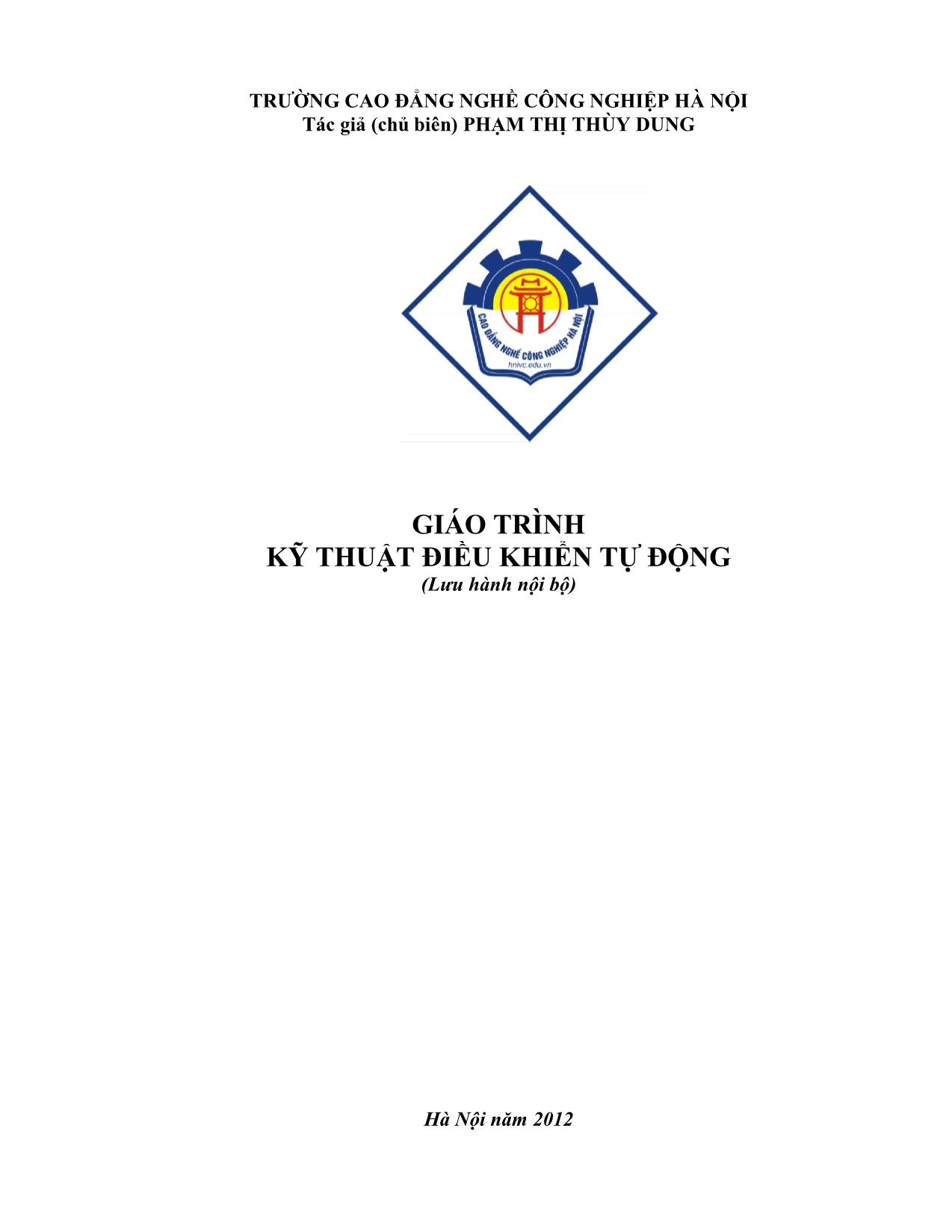
Trang 1
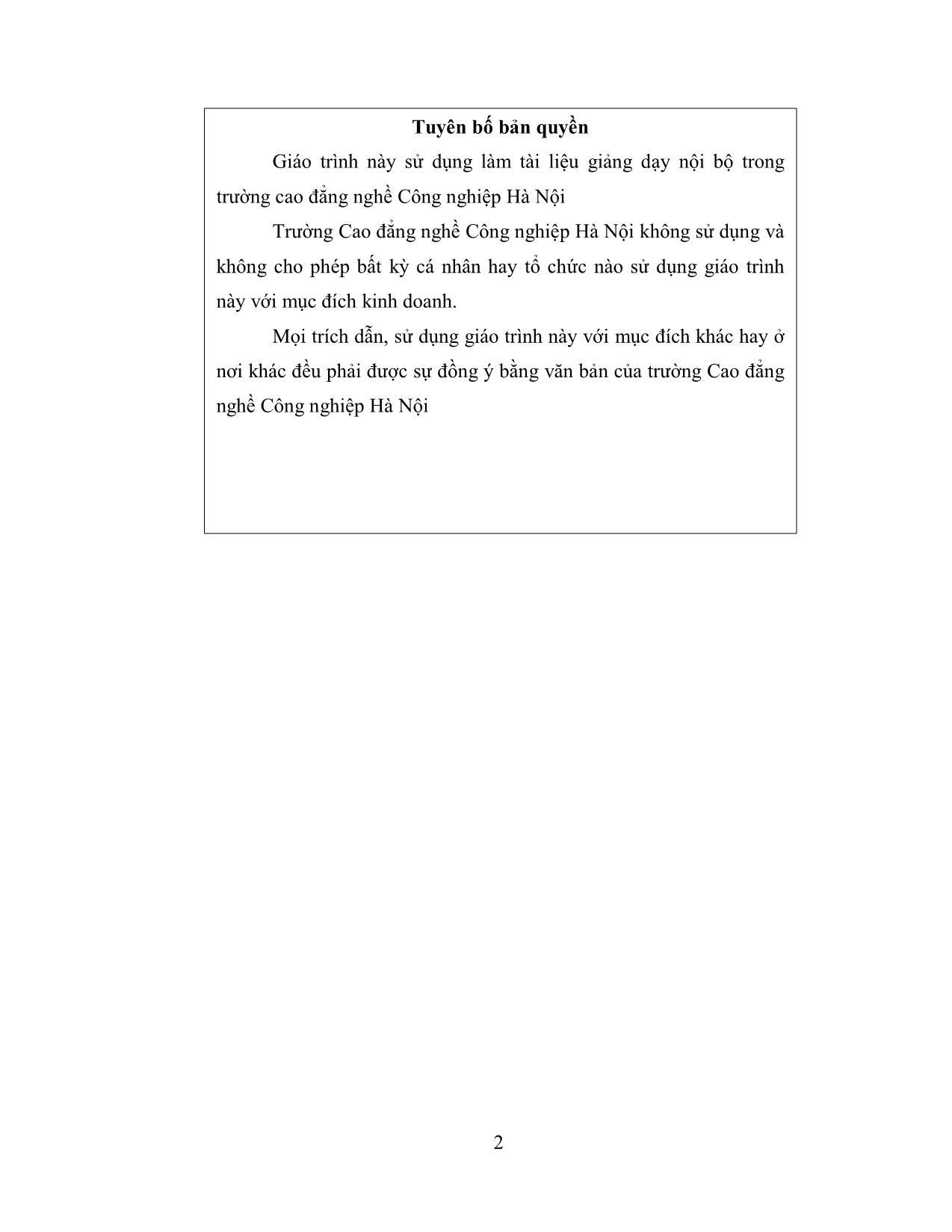
Trang 2
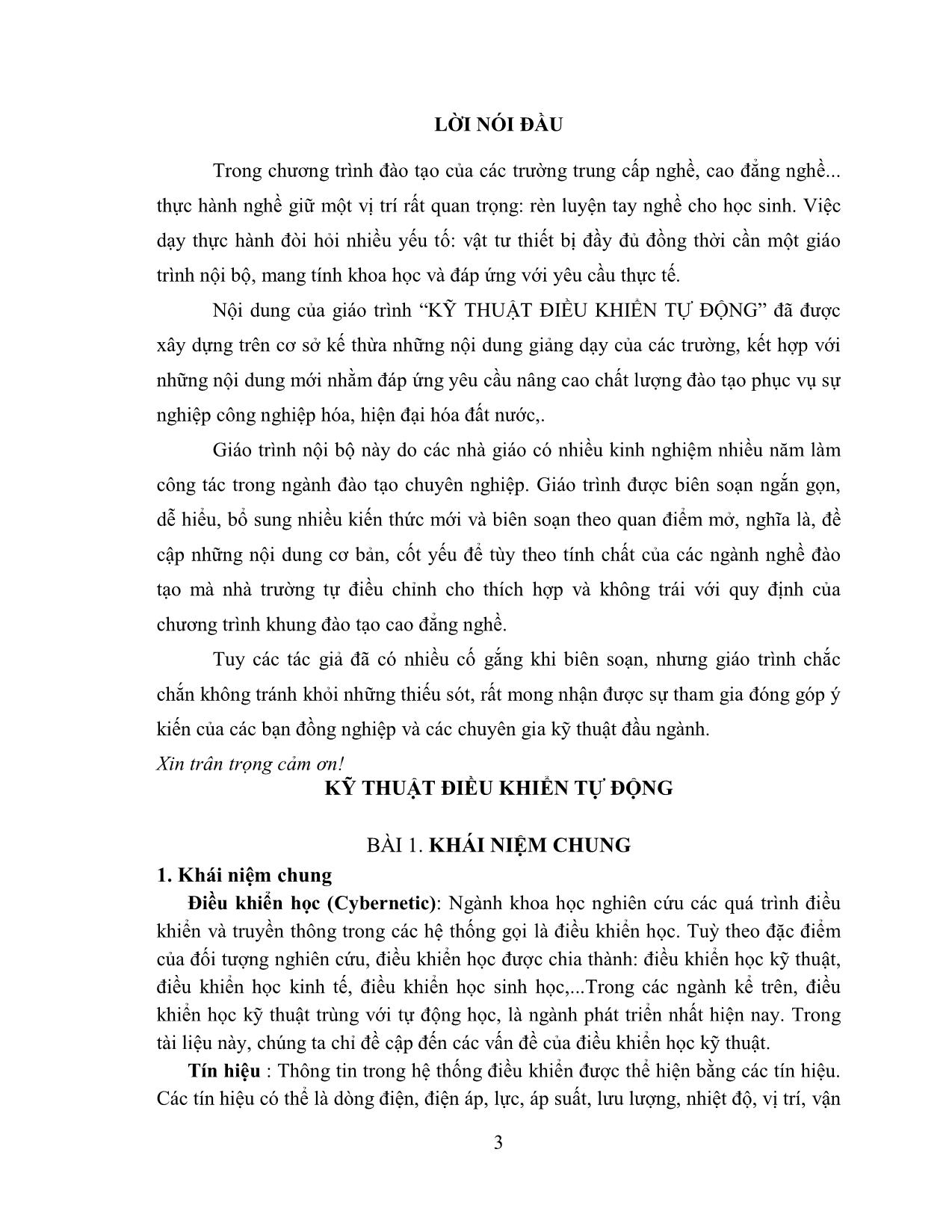
Trang 3
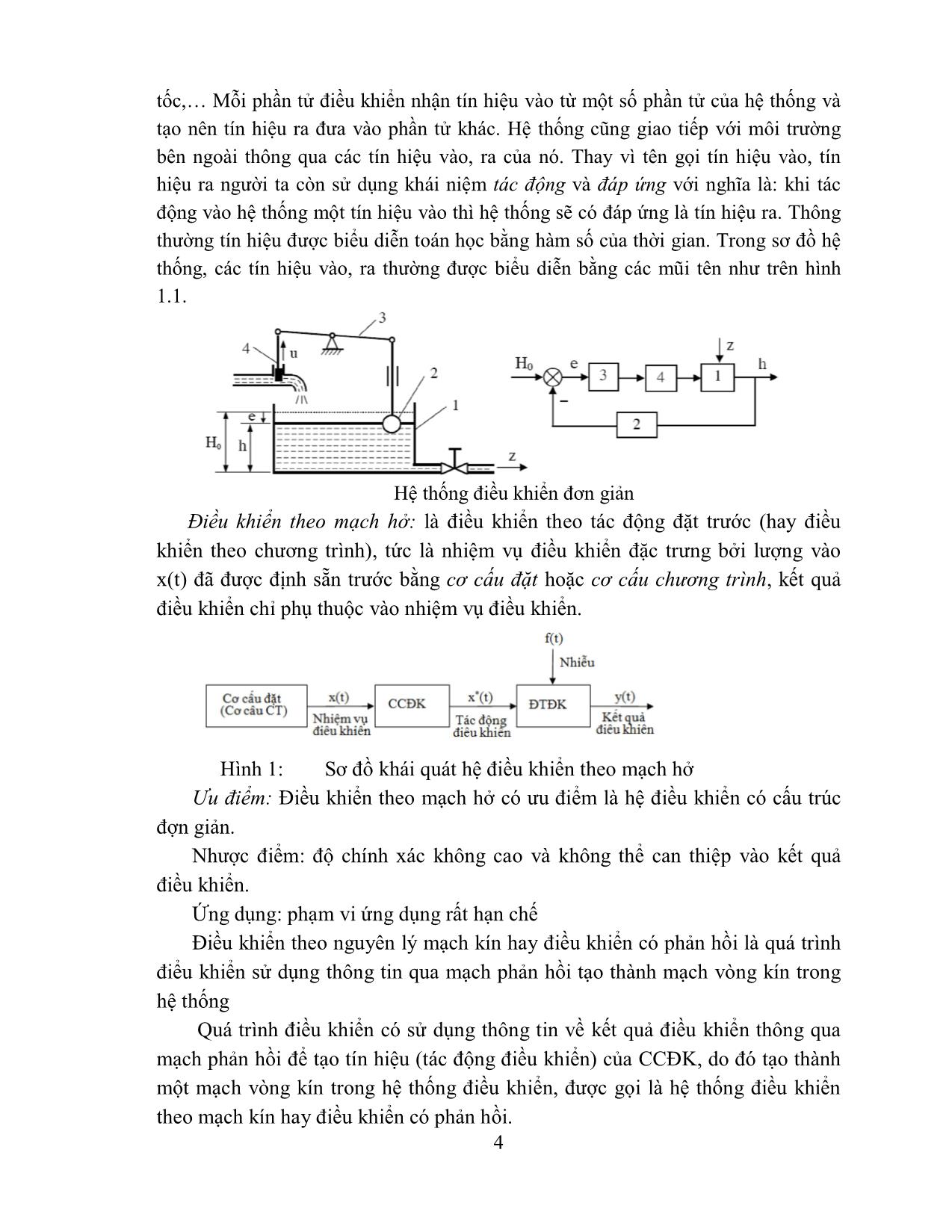
Trang 4
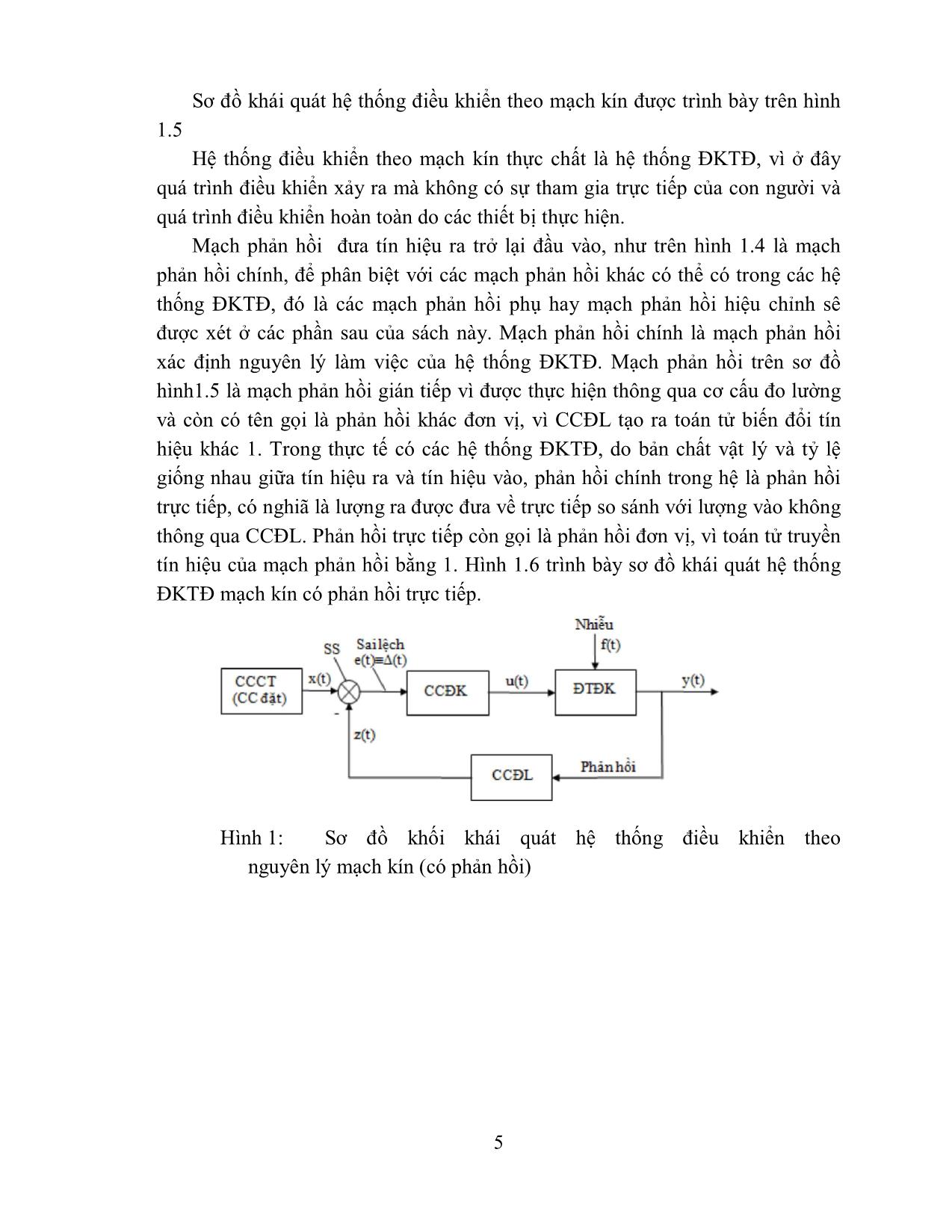
Trang 5
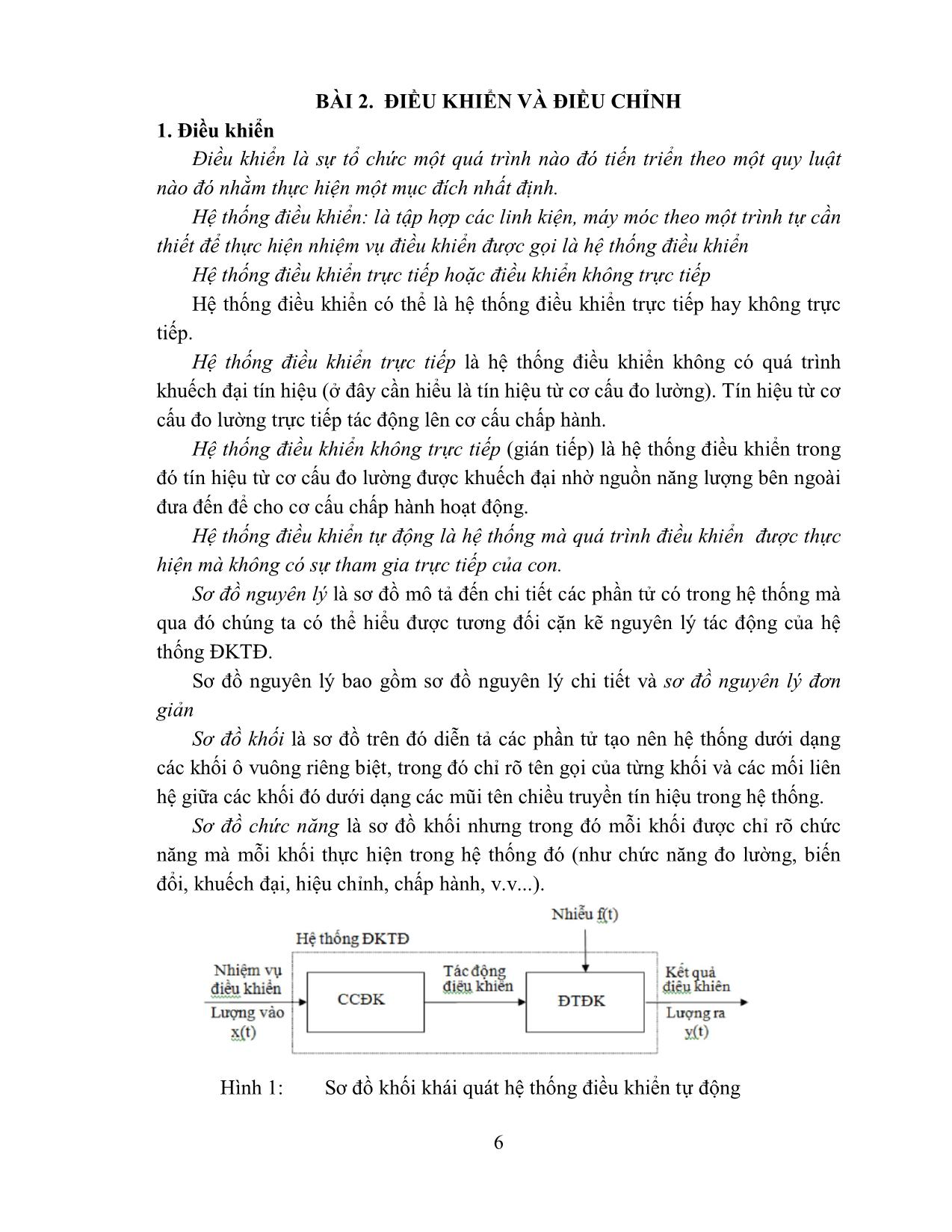
Trang 6
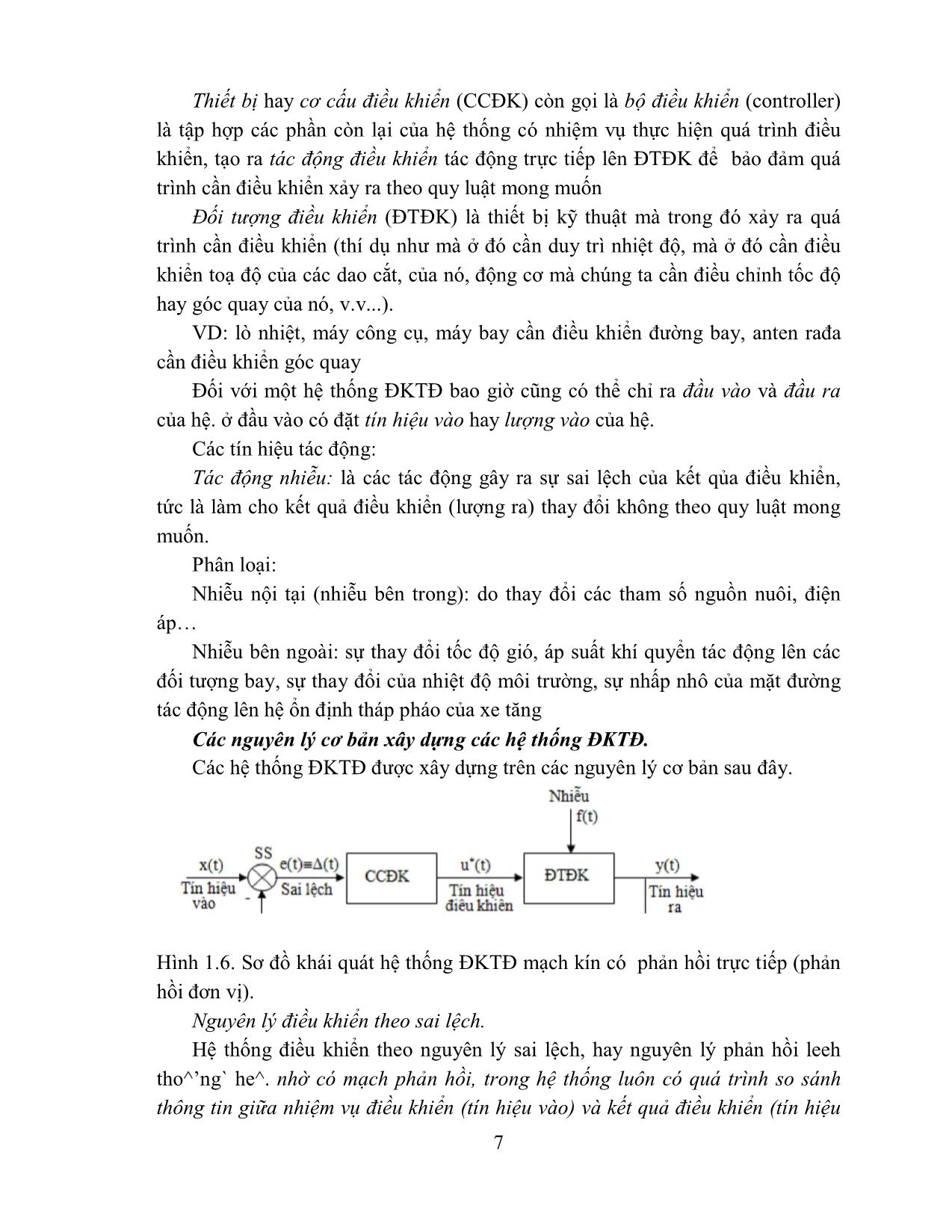
Trang 7
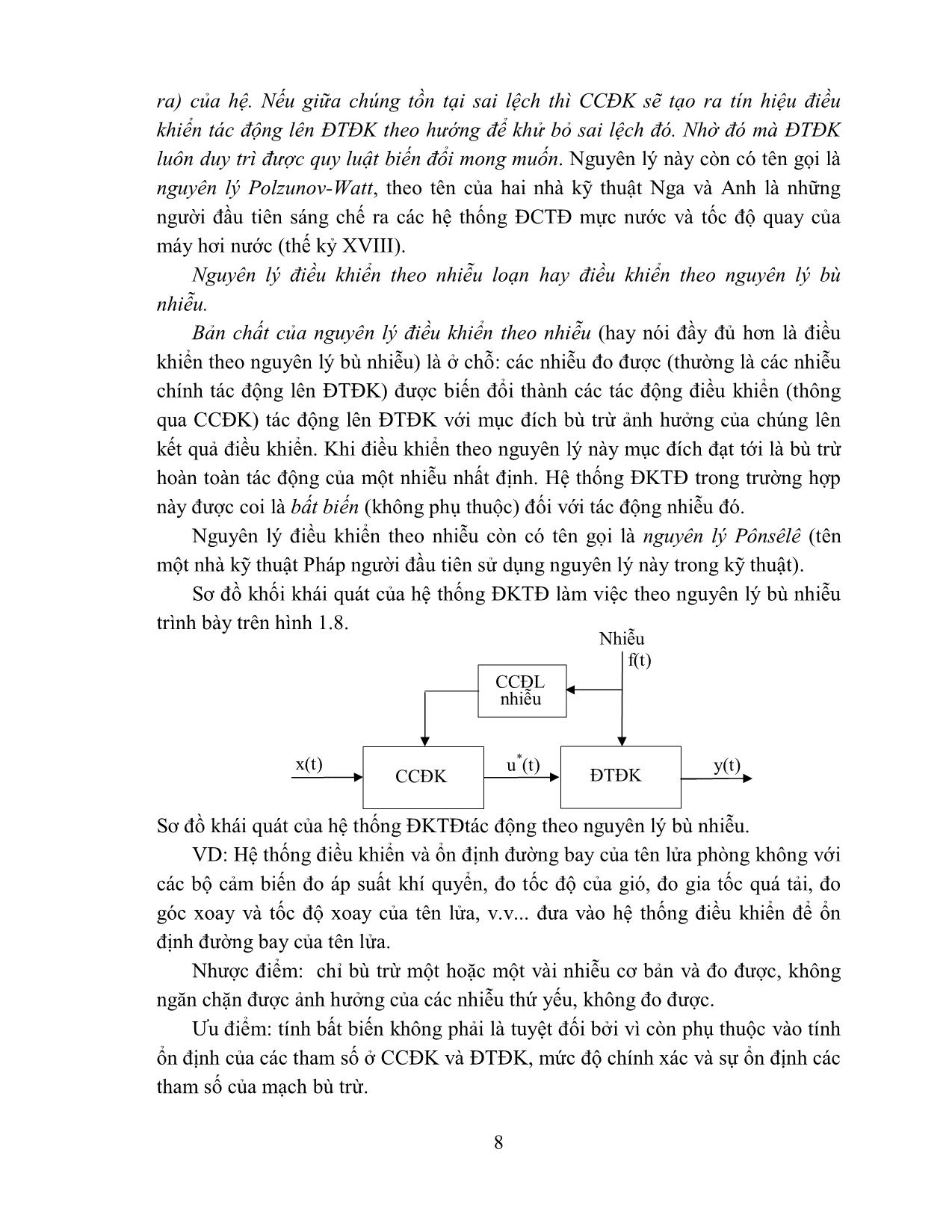
Trang 8
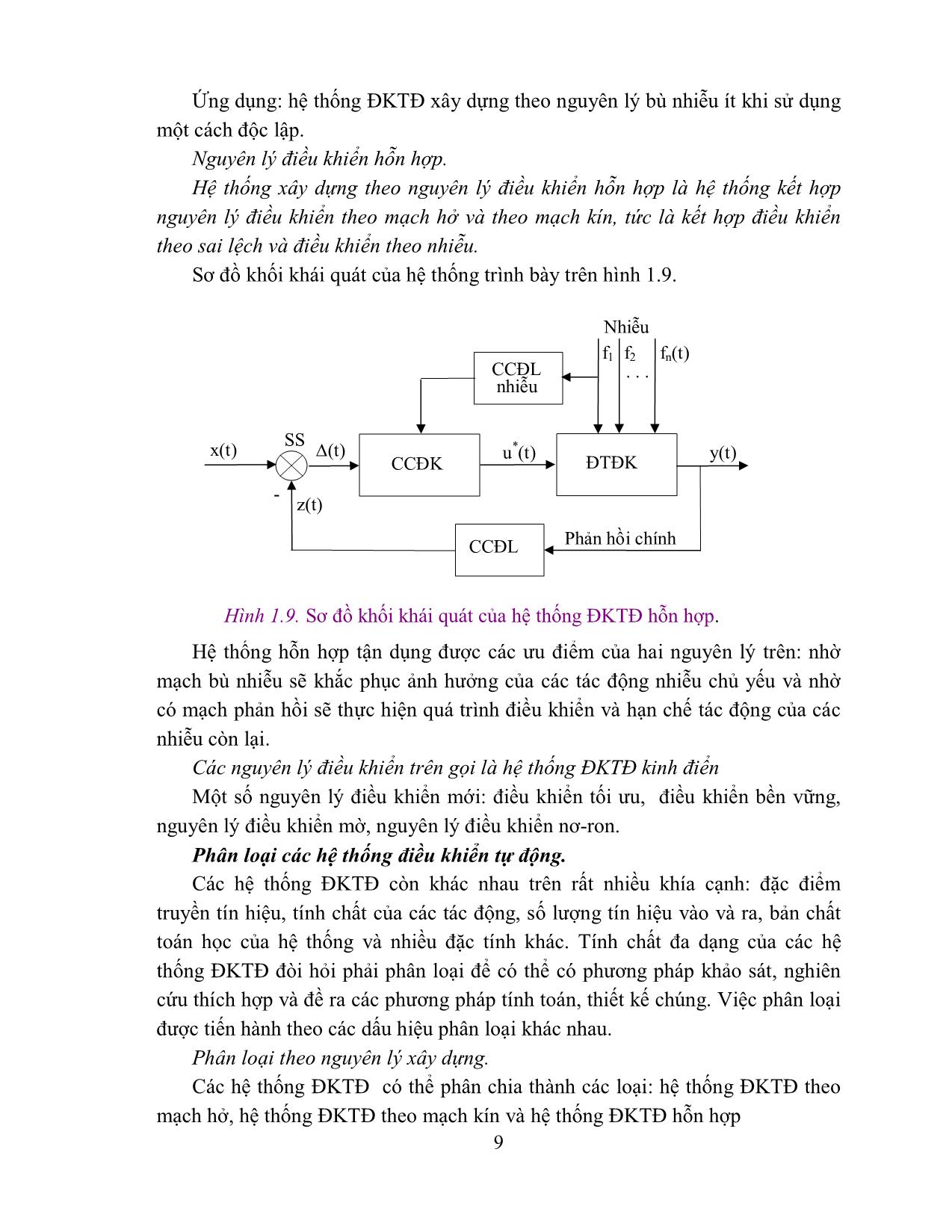
Trang 9
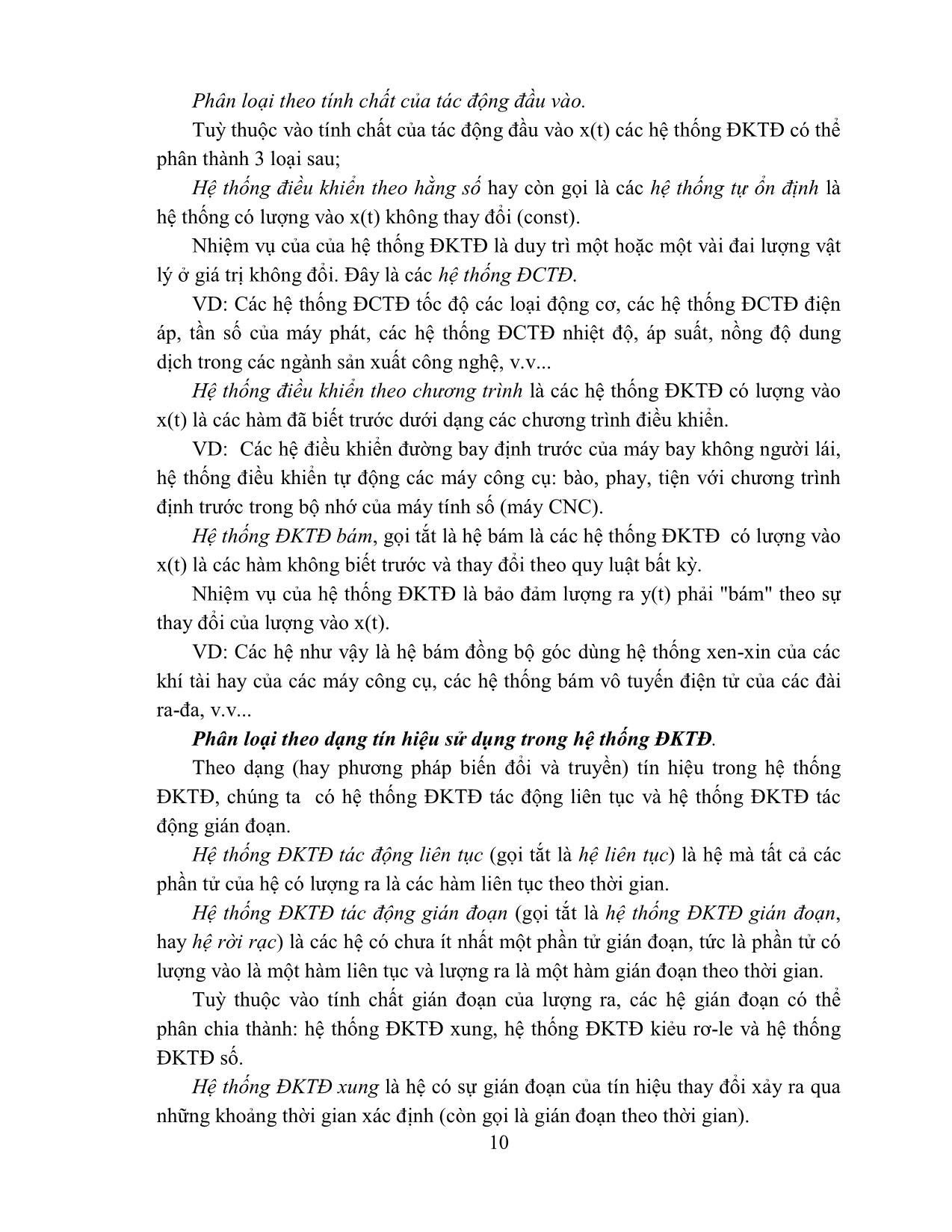
Trang 10
Tải về để xem bản đầy đủ
Tóm tắt nội dung tài liệu: Giáo trình Kỹ thuật điều khiển tự động
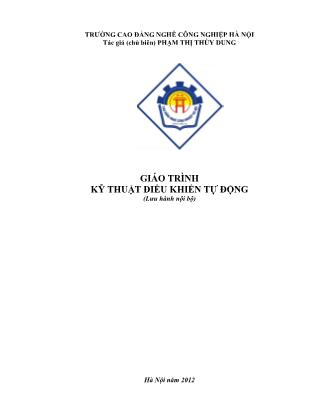
lick chuột vào biểu tượng số 1 hoặc CTRL + N Tùy theo yêu cầu của bài toán hoặc sơ đồ hệ thống cần mô phỏng ta lựa chọn các khối tương ứng trong thư viện khối của Simulink sau đó nối chúng lại theo sơ đồ cần mô hình hóa. Kết quả sẽ quan sát qua màn hình Để mô hình hóa hệ thống theo cấu trúc thì cần phải có các khối tạo ra tín hiệu đầu vào, các khối mô tả động học và các khối đầu ra. a. Các khối tín hiệu đầu vào 1 1 56 Các khối tạo tín hiệu đầu vào được lấy trong khối SIMULINK library Brower Source Cung cấp các nguồn tín hiệu Hình 5: Thư viện các khối tạo tín hiệu đầu vào Constant: Đại lượng không đổi Sin Wave: Tạo sóng Sin Step Input: Tạo hàm bước Signal Generator: Tạo các dạng sóng khác nhau Pulse Generator: Tạo các xung có chu kỳ điều hòa Band Limit White noise: Tạo ra tạp trắng Chirp – signal: Tạo sóng sin với tần số tăng dần Clock: Cấp thời gian cho mô hình Digital ClockL: Tạo thời gian mô phỏng với thời gian trích mẫu xác định Repeating Sequence: Tạo tín hiệu tùy ý lặp lại theo chu kỳ Radom number: Tạo các ngẫu nhiên phân bố chuẩn From file: Tạo từ file cho trước Ln1: Tạo từ hàm Ln Ramp: Tạo hàm có độ dốc. Các khối mô phỏng khâu động học thường sử dụng (Commonly Used Blocks) 57 Hình 6: Khối Commonly Used Blocks SUM Tạo tổng lượng vào Gain Nhân lượng vào với hệ số tự đặt In1 Đại lượng đầu vào 1 Logacal Operator Thực hiện thuật toán Logarit đối với đại lượng đầu vào Out1 Đại lượng đầu ra 1 Scope Màn hình quan sát Terninator Ngắt Mux Nhân Unit delay Bộ tạo trễ Integrator Lấy tích phân 58 Hình 7: Thư viện các khối hàm tuyến tính chuẩn Derivative Lấy vi phân theo thời gian Integrator Limited Lấy tích phân ở các mức xác định Integrator Second – order Limit PID controller Transfer Fcn Biểu diễn các hàm số truyền tuyến tính dạng 1 s 1T Variable Time Delay Zero - pole Integrator Integrator, Second – order PID controller State – space Biểu diễn hệ thống trong không gian trạng thái tuyến tính Transport Delay Giữ chậm lượng vào theo giá trị thời gian cho trước Variable Transport Delay Giữ chậm lượng vào với khoảng thời gian biến đổi 59 Hình 8: Thư viện các khối đầu ra Display Hiển thị Out1 Tín hiệu ra OUT1 Stop Simulink Ngừng quá trình mô hình hóa khi lượng vào khác 0 To file Gửi dữ liệu vào file XY graph Hiển thị đồ thi XY của tín hiệu trên cửa đồ thị của Matlab Floating Scope Scope Hiển thị các tín hiệu trong quá trình mô hình hóa Terninal To workspace Gửi dữ liệu vào dưới dạng ma trận Các thao tác với khối Click vào khối cần chọn và rê chuột sang cửa sổ Untitled rồi nhả chuột. Hình 9: Cửa sổ Untitled với các khối được chọn Quan sát cửa sổ tha thấy các khối: Sin Wave, Integrator và Scope được chọn từ cửa Labruary Sounrce, Continuous và Sinks. Nối các khối: Bấm chuột ở đầu ra của khối trước, giữ và rê chuột tới đầu vào của khối cần nối, nhả chuột, Simulink sẽ tự tạo ra các đường nối và mũi tên chỉ hướng tín hiệu. Nối giữa các đường: 60 Đưa chuột vào vị trí cần nối đồng thời bấm CTRL + bấm chuột rê tới vị trí cần nối, nhả chuột. Thay đổi chiều của khối: Click chuột vào khối đó sau đó ấn chuột phải Format Rotaray Block chọn quay theo chiều kim đồng hồ Hình 10: Quay khối Dịch chuyển các khối trong mô hình: Clik chuột và kéo rê đến vị trí cần đặt khối Xóa: Click chuột vào khối cần xóa và ấn Delete. Sao chép: Click chuột vào khối và dùng lệnh Copy di chuyển đến vị trí cần đặt và CTRL +V Xóa đường: Click chuột vào đường rồi ấn Delete. Nhập các tham số cho khối: Click chuột vào khối thay đổi tham số OK Các khối trong SIMULINK đã đặt sẵn đại lượng đầu vào, thay đổi tham số hệ thông sẽ tự động điều chỉnh lại tham số. Đặt tên cho khối: Click chuột vào tên của khối và đặt lại tên cho khối Chú ý: tên của các khối phải khác nhau, nếu giống nhau SIMULINK sẽ báo lỗi Chạy sơ đồ mô phỏng: Trên cửa sổ Untitled ấn ► sau đó click vào Scope để quan sát trạng thái tín hiệu đầu ra. Thuận theo chiều kim đồng hồ. Ngược theo chiều kim đồng hồ. 61 Hình 11: Thay đổi tham số Save: vào File Save as Lưu tên .mdl VÍ DỤ: Giả sử xây dựng mô hình bài toán để khâu bậc 1 hàm truyền sau: r ( )W( ) ( ) s 1v x s K s x s T Sơ đồ cấu trúc có dạng: Hình 12: Sơ đồ cấu trúc Sơ đồ cấu trúc của ví dụ 1 với giá trị của hàm bao gồm: 1(t) = constan = 4, K = 5, T = 2s Phân tích sơ đồ cấu trúc ta cần có 3 khối của hệ thống: Khối mô tả tín hiệu đầu vào: 1(t) = constan = 4 Khối mô tả hàm truyền s+1 K T Khối hiển thị tín hiệu đầu ra Các bước thực hiện: Bước 1: Mở cửa sổ Simulink chọn New 62 Bước 2: Lấy các khối tín hiệu vào, khối hàm truyền và khối tín hiệu ra tương ứng trong thư viện Labruary Sounrce, Continous và Sinks tương ứng bằng cách kéo, rê chuột và thả vào cửa sổ Unitled. Mở khối sounrce chọn khối Constan Mở khối Continous chọn khốn Transfer Fcn Mở khối Sinks chọn Scope Bước 3: Thực hiện nối các khối Nháy chuột vào vị trí đầu ra của khối constan vừa giữ chuột vừa rê đến đầu vào của khối Transfer Fcn, nhả chuột SIMULINK sẽ tự tạo đường nối mũi tên theo hướng từ khối Constan đến đến khối Transfer Fcn. Tương tự ta nối 2 khối Transfer Fcn và hiển thị Scope như trên Hình 13: Sơ đồ mô hình hóa khi chưa cài đặt tham số Bước 4: Thực hiện đặt tham số chi từng khối Đối với khối constan, Click chuột vào khối constan xuất hiện hộp thoại của khối, đặt lại tham số bằng 4 rồi ấn Apply OK, hệ thống sẽ tự động hiệu chỉnh. 63 Hình 14: Cài đặt tham số cho khối Constan Đặt tham số cho khố Transfer Fcn: Click chuột vào biểu tượng khối 1 s+1 ta thấy xuất hiện mà hình hội thoại như sau: Hình 15: Cài đặt tham số cho khối Transfer Fcn 64 Trong khối Transfer Fcn khối 1 s+1 được biểu diễn dưới dạng Vector viết theo chiều giảm dần số mũ s để biểu diễn hàm truyền trong đó Numerator coefficents biểu diễn tham số của tử số, Denominator tolerance biểu diễn mẫu số. Mặc định ban đầu tử số [1], mẫu số [1 1]. Do đó để đặt lại tham số cho hàm truyền Transfer Fcn có dạng 5 2s+1 thì trong ô tử [5] và mẫu [2 1]. Kết thúc click chuột vào Apply và OK Bước 5: Đổi tên Vào Save as gõ tên Vidu1.mdl Chú ý: Khi đặt tên cho file không sử dụng phím Space. Bước 6: Cho hệ thống làm việc , quan sát kết quả và chạy mô phỏng: Vào biểu tương scope vào quan sát đặt tính đầu ra của hệ thống. Bước 7: Nhận xét đánh giá. 65 PHƯƠNG PHÁP MÔ HÌNH HÓA HỆ THỐNG Để mô hình hóa hệ thống điều chỉnh tự động, có một số phương pháp khác nhau nhau thường sử dụng 02 phương pháp: Phương pháp 1: Dựa vào sơ đồ cấu trúc của hệ thống. Phương pháp 2: Dựa vào phương trình trạng thái Ưu điểm của phương pháp 1 là sử dụng được các khối cơ bản trong thư viện Simulink của Matlab để m ô phỏng các nút, các khâu động học điển hình, các bộ tạo tín hiệu và thể hiện rõ sự ảnh hưởng của các khâu đối với chất lượng hệ thống trong quá trình điều chỉnh. Ưu điểm của phương pháp 2 dựa vào việc chuyển phương trình hàm truyền vào – ra thành các phương trình trạng thái, từ đó xây dựng sơ đồ cấu trúc vector và mô hình hóa phương trình trạng thái. Giải phương trình trạng thái ta nhận được đại lượng cần điều chỉnh và hàm trạng thái của hệ thống. Ví dụ về mô hình hệ thống điều chỉnh tự động giả sử hệ có cấu trúc như hình sau: Hình 2.1. sơ đồ cấu trúc ví dụ 2.1 với các hệ số K1 = 5; K2 = 1, K3 = 5, T2 = 0.5s ta có hệ thống có mô hình hóa như sau: Hình 2.2. mô hình hóa hệ thông của ví dụ 2.1 Phản ứng đầu ra của hệ thống 66 Hình 2.3. kết quả hiển thị trên màn hình scope Xây dựng chương trịn dưạ vào phương trình trạng thái >> w1=tf(5); % Hàm truyền thứ nhất W1 Transfer function: 5 >> w2=tf([1],[1 1]) ; % Hàm truyền thứ nhất W2 Transfer function: 1 ----- s + 1 >> w3=tf(4) ; % Hàm truyền thứ nhất W3 Transfer function: 4 >> w4=tf([1],[1 0]) ; % Hàm truyền thứ nhất W4 Transfer function: 1 - s >> w=w1*w2*w3*w4;% Hàm truyền tổng của 4 hàm truyền mắc nối tiếp với nhau Transfer function: 20 ------- s^2 + s 67 >> wk=feedback(w,1);% Tính hàm truyền phản hồi của hệ thống Transfer function: 20 ------------ s^2 + s + 20 >> step(wk) >> 0 1 2 3 4 5 6 7 8 9 10 0 0.2 0.4 0.6 0.8 1 1.2 1.4 1.6 1.8 2 Step Response Time (seconds) A m p lit u d e Hình 2.4. Tín hiệu đầu ra xây dựng đặt tính biên độ Logarit và đặc tính tần số pha Logarit của khâu hàm số truyền k 2 20 W ( ) 20 s s s để vẽ đặc tính tần số Logarit của khâu ta sử dụng hàm bode Cấu trúc lệnh: Bode(num,dem) trong màn hình soạn thảo Matlab ta thực hiện như sau: >> num=20; % khai báo tử số num = 20 >> den=[1 1 20] % khai báo mẫu số 68 den = 1 1 20 >> wk=tf(num,den); % Hàm truyền Transfer function: 20 ------------ s^2 + s + 20 >> bode(num, den); %vẽ đặc tính tần số pha Logarit -60 -50 -40 -30 -20 -10 0 10 20 M a g n itu d e ( d B ) 10 -1 10 0 10 1 10 2 -180 -135 -90 -45 0 P h a s e ( d e g ) Bode Diagram Frequency (rad/s) Hình 2.5. Đặc tính tần số biên độ Logarit của ví dụ 2.1 Đối với các bài toán có nhiều khâu mắc song song hoặc nối tiếp ta cần chuyển về hàm truyền tương đương rồi vẽ đặc tính tính tần số biên độ pha Logarit của hệ thống đó. 69 -3 -2 -1 0 1 2 3 -5 -4 -3 -2 -1 0 1 2 3 4 5 Nyquist Diagram Real Axis Im a g in a ry A x is Hình 2.6. Đặc tính tần số biên độ pha của hệ thống trong ví dụ 2.1 Một số hàm Matlab dùng để khảo sát hệ thống: Đáp ứng xung Impulse Đáp ứng nấc Step Biểu đồ Bode Bode Biểu đồ Nyquist Nyquist Khảo sát đặc tính động Ltiview 70 PHẦN 2: CÁC BÀI TOÁN THỰC HÀNH BÀI 1: NGHIÊN CỨU KHÂU ĐỘNG HỌC ĐIỂN HÌNH 1. Mục đích: Làm quen với việc sử dụng phần mềm Matlab Simulink để xây dựng mô hình hóa các khâu động học Lấy đặc tính quá độ h(t) của khâu quán tính, khâu bậc 2 và nghiên cứu ảnh hưởng của thông số đối với đặc tính khâu động học điển hình. lấy các đặc tính biên độ pha loga của khâu quán tính và khâu bậc 2, xét sự ảnh hưởng của các thông số đối với đặc tính tần số - biên độ pha loga của hai khâu đó. 2. Yêu cầu: Biết sử dụng phần mềm Matlab Simulink để xây dựng sơ đồ mô hình hóa một hệ thống đơn giản. Sử dụng một số hàm cơ bản Bode, Nyquist để xây dựng đặc tính tần số cho những khâu đơn giản. Củng cố kiến thức về môn học Kỹ thuật điều khiền tự động điều chỉnh, các đặc tính quá độ của khâu động học điển hình, cách xác định thời gian Tqđ, cách tính thời gian độ khóa điều chỉnh % trên đặc tính quá độ h(t), cách xác định độ dự trữ ổn định về biên độ pha, tần số trên đặc tính tần số biên độ pha Loga. 3. Nội dung thực hành 3.1. Nội dung 1: Mô hình hóa khâu quán tính bậc 1 Mô hình hóa khâu quán tính theo sơ đồ hình sau: Mô hình hóa khâu quán trinh Thay đổi các thông số K, T để thấy sự ảnh hưởng đối với đặc tính quá độ cho cả 2 trường hợp: 71 Trường hợp K T Trường hợp 1: 5 0.5 Trường hợp 2: 5 0.2 3.2. Mô hình hóa khâu quán tính bậc 2 Mô hình hóa khâu quán tính theo sơ đồ hình sau: mô hình hóa khâu dao động bậc 2 Mô hình hóa khâu quán trính bậc 2 với các tham số trong trường hợp 1 Thay đổi các thông số tương ứng theo 3 trường hợp để thấy được sự ảnh hưởng của chúng đối với đặc tính quá độ Trường hợp K T Trường hợp 1: 10 0.5s 0.4 Trường hợp 2: 10 0.5s 0 Trường hợp 3 10 0.5s 1 Xây dựng đặc tính quá độ h(t) và đặ tính biên độ pha tần số của chúng. Xây dựng đặc tính biên độ pha – tần số cho khâu quán tính và khâu bậc 2 đã nêu ở trên Hoàn thiện báo cáo theo mẫu: 4. Các bước thực hiện: Bước 1: Khởi động phần mềm, mở cửa sổ Simulink chọn New Bước 2: Lấy các khối tín hiệu tương ứng theo sơ đồ mô hình hóa bằng cách vào khối trong thư viện tương ứng, kéo, rê chuột và thả vào cửa sổ Unitled. 72 Bước 3: Thực hiện nối các khối Bước 4: Thực hiện đặt tham số chi từng khối Đặt tham số: Click chuột vào khối cần đặt tham số sẽ xuất hiện cửa sổ hộp thoại của khối đó, đặt lại tham số và ấn OK, Simulink sẽ tự động điều chỉnh tham số mới Đặt thời gian cho quá trình mô phỏng: Vào menu Simulation chọn Parameters xuất hiện cửa sổ SIMULINK CONTROL PANEL, gõ vào START TIME và STOP TIME giá trị thời gian quan sát OK Bước 5: Đổi tên Chú ý: Khi đặt tên cho file không sử dụng phím Space. Bước 6: Cho hệ thống làm việc , quan sát kết quả và chạy mô phỏng: Vào biểu tương scope vào quan sát đặt tính đầu ra của hệ thống. Bước 7: Nhận xét đánh giá. 5. Thực hiện các nội dung thực hành 6. Báo cáo thực hiện Lớp: BÁO CÁO THỰC HÀNH MÔN HỌC KỸ THUẬT ĐIỀU KHIỂN TỰ ĐỘNG Họ và tên: BÀI SỐ: 1. Nội dung thực hành 2. Mục đích 3. Các nội dung thực hiện 4. Kết quả Ghi lại các: Dạng đồ thị đã nhận được: hàm quá độ, hàm Bode, hàm Nyquist Hàm số truyền của hệ thống hở, hệ thống kín. 5. Nhận xét: Bằng kiến thức lý thuyết đã học nhận xét 73 BÀI 2: NGHIÊN CỨU CÁC MẠCH LIÊN KẾT CƠ BẢN CÁC KHÂU ĐỘNG HỌC Mục đích, yêu cầu Tìm hàm truyền tương đương các khâu mắc nối tiếp, mắc song song xây dựng mô phỏng hệ thống, khảo sát tính ổn định của hệ thống nội dung 1. Lập sơ đồ mô hình hóa cho hai trường hợp khâu mắc nối tiếp và mắc song song. Xây dựng mô hình hóa cho từng trường hợp cụ thể. 2. Vẽ đặc tính quá độ h(t) khi mắc nối tiếp khi mắc song song Sơ đồ cấu trúc của hai khâu mắc nối tiếp Sơ đồ cấu trúc của hai khâu mắc song song Khi 2 khâu mắc nối tiêp Trường hợp 1 Trường hợp 1 74 1 2 2 W ( ) 0.4s 1 4 W ( ) 0.8s 1 s s 1 2 3 W ( ) 0.5s 1 4 W ( ) 0.8s 1 s s Khi 2 khâu mắc song song Trường hợp 1 Trường hợp 1 3 4 2 2 W ( ) 0.4s 1 5 W ( ) 0.8s 2*0.8*0.5s 1 s s 3 4 2 2 W ( ) 0.4s 1 5 W ( ) 0.8s 1 s s 3. Xác định hàm số truyền tương đương của hai khâu mắc nối tiếp và mắc song song trong cả 2 trường hợp. 4. Vẽ đặc tính tần số biên độ pha – loga cho các trường hợp khi mắc nối tiếp và khi mắc song song 5. Khảo sát tính ổn định của hệ thống Sơ đồ cấu trúc của hệ thống Hãy lập mô hình hóa, chạy sơ đồ để lấy kết quả. Xác định các đặc trưng Tqđ, h , n, độ quá điều chỉnh (%) . Nhận xét về tính ổn định của hệ thống. 75 BÀI 3: PHƯƠNG PHÁP HIỆU CHỈNH TỰ ĐỘNG VÀ ĐÁN GIÁ CHẤT LƯỢNG HIỆU CHỈNH Nội dung cho hệ thống điều chỉnh tự động có sơ đồ cấu trúc như sau Sơ đồ cấu trúc của hệ thố ng tự động điều chỉnh Các thông số: K T(s) 1 10 0.06 2 0.104 0.03 3 6.3 0.134 4 35.6 0.143 5 0.027 6 0.53 Lập sơ đồ mô hình hóa hệ thống. Xét các trường hợp sau: Trường hợp 1: Khi chưa sử dụng khâu hiệu chỉnh Khi chỉ 1 khâu hiệu chỉnh nối tiếp Khi chỉ có 1 khâu phản hồi phụ 76 Khi sử dụng cả 2 khâu hiệu chỉnh. BÀI 4: PHÂN TÍCH QUÁ TRÌNH DAO ĐỘNG TRONG HỆ THỐNG PHI TUYẾN BÀI 5: KHẢO SÁT TÍNH ỔN ĐỊNH CỦA HỆ THỐNG TUYẾN TÍNH DỪNG BẰNG PHƯƠNG PHÁP PHÂN BỐ NGHIỆM
File đính kèm:
 giao_trinh_ky_thuat_dieu_khien_tu_dong.pdf
giao_trinh_ky_thuat_dieu_khien_tu_dong.pdf

